长期以来,Linux无论是解决主操作系统中的某些问题,还是尝试各种发行版本,它一直是引导闪存驱动器的代名词。
 【资料图】
【资料图】
有几种方法可以做到Mac创建Ubuntu(或其他Linux)可启动USB驱动器。可以通过免费软件轻松选择,也可以花一点时间使用Terminal创建自己的驱动器。让我们来看看这两种方法。
第一:准备USB驱动器
当您希望在Mac创建可启动的Linux USB第一步是确保你有正确的驱动器USB驱动器正确格式化USB避免任何问题。
某些Linux变体可能需要更大的容量,所以下载时请注意要求。一般来说,任何超过4GB所有的空间都可以胜任。其他人没有严格的要求,但无论如何,提前格式化为FAT都是好主意。
警告:这将清除驱动器上的所有内容!
将USB驱动器插入Mac并启动“磁盘实用程序(在“应用程序”>在实用程序下,或使用带有Cmd Space的Spotlight搜索它)。在左菜单中选择你USB然后设备删除。给它起个名字,然后在格式”下选择“MS-DOS(FAT)” ,在“方案”下选择“GUID分区图” 。点击擦除应用程序变更。如果失败,请重试——有时系统无法及时卸载卷,过程将无法完成。如果您仍然有问题,请尝试另一个USB驱动器。
使用Etcher制作可引导的Linux USB驱动器
balenaEtcher它是一种免费的开源工具,用于刻录光盘图像USB和SD驱动器上。它使创建可启动设备万无一失:
balenaEtcher for mac(启动盘制作软件)
立即下载
balenaEtcher Mac版是Mac平台上的刻录应用。balenaEtcher Mac版本为您提供了将军Mac系统上的图像很容易记录任何图像SD卡或USB在不处理复杂过程的情况下,硬盘是可能的。因此,我们今天推荐了一种启动盘制作工具,大大节省了我们的工作流程,提高了工作效率!
2020-07-2886.22 MB英文软件
获取所需的Linux图像,然后下载Etcher并安装它。插入USB然后启动记忆棒Etcher。单击选择映像,然后找到你下载的Linux映像-Etcher支持IMG,ISO和ZIP。确保选择正确USB设备-点击“更改”查看连接设备的列表。通过单击Flash完成过程,然后等待过程完成。你可能会看到一个错误的消息,警告你USB驱动器与Mac不兼容。只需弹出即可。您的可启动Linux USB驱动器现在准备就绪;您现在可以跳到以下启动USB驱动器”部分。
实时使用终端创建USB
出于某种原因,你不想使用它Etcher(也许你用的是不兼容的macOS版本),可以使用命令行来完成任务。可以使用Mac内置命令行界面Terminal。
虽然这种方法需要更多的思考和耐心,但实际上很简单。你甚至可能学到新的知识,然后你会觉得很聪明。假设您已按照上述说明格式化驱动器,其工作方式如下:
1.转换您的ISO
并写下启动终端Linux光盘映像在Finder中间的存储位置。使用以下hdiutil convert命令图像(通常是)ISO)转换为IMG文件:
hdiutil convert[/path/to/downloaded.iso]-format UDRW -o[/path/to/newimage]
替换自己的ISO如有必要,可直接拖放到终端窗口),也可替换为创建新图像文件的位置。[/path/to/downloaded.iso][/path/to/newimage]
注意:现代版本的macOS将自动创建.DMG文件。如果您的版本不执行此操作,请尝试IMG添加到新图像文件名的末尾,如[/path/to/newimage.img]
2.写入图像USB
接下来,您需要确定驱动器的安装位置,以便告诉您Mac使用哪个驱动器。当终端打开时,列出所有连接的驱动器:
diskutil list
驱动器的名称、格式和大小可以通过消除操作来确定。记下IDENTIFIER使用以下命令卸载驱动器:
diskutil unmountDisk /dev/[diskX]
您需要将[ diskX]用相应的数字替换,例如disk3-若成功,则Terminal报告磁盘已卸载。如果卸载驱动器有问题,可以启动磁盘工具,右键单击驱动器,然后选择卸载”(不要弹出驱动器)。
最后一步是使用以下内容dd将图像写入命令USB记忆棒:
sudo dd if=[/path/to/newimage.dmg]of=/dev/[diskN]bs=1m
替换第一步创建的文件路径(再次,拖放效果最好),以及[ 替换到以前确定的位置。由于您使用了此命令,您需要立即使用管理员密码进行授权。由于您使用了此命令,您需要立即使用管理员密码进行授权。path/to/newimage.dmg]diskN]sudo
现在你已经完成了,驱动器已经准备好启动了。
引导USB驱动器
假设一切顺利,你现在会有一个USB可引导您进入驱动器Linux。插入插入需要在其上使用Mac,然后关闭计算机。
为了访问Mac启动菜单,启动时需要按住Option(Alt)键。最好的办法是关掉电脑,按住它Option键,启动Mac,然后等待。如果操作正确,您将看到一些选项,包括内置硬盘驱动器和以前创建的名称EFI Boot的USB设备。
要启动Linux,请选择USB然后单击箭头(或双击)。根据你使用的内容,你可能会得到另一个菜单作为你的特定菜单Linux风格指导程序。
若遇到问题,或USB如果驱动器无法显示,请尝试使用上述替代方法再次运行此过程USB记忆棒或端口,或查阅各自发行版的帮助文档。
在Mac上尝试Linux的最佳方法
假设一切顺利,你现在可以了Mac上运行Linux如果你累了macOS,可进行测试或直接安装。你还有一个Apple当计算机启动时,恢复分区并按住Cmd R进行访问。如果您决定返回,您可以帮助您重新安装macOS(或应用其他修复程序)。
还有其他工具可以帮助你完成任务,但并不是所有的工具都能正常工作,有些工具需要花钱。Unetbootin仍然是Linux和Windows流行的用户选择,但不如Mac上的Etcher(在新版macOS有些问题)。

-
 快看点丨北京地铁平谷线全线获批,燕郊将可地铁进京据北京城市副中心工程办消息,北京地铁22号线(平谷线)河北...
快看点丨北京地铁平谷线全线获批,燕郊将可地铁进京据北京城市副中心工程办消息,北京地铁22号线(平谷线)河北... -
 环球即时看!紫金矿业:拟40.63亿元收购豫园股份持有的招金矿业20%H股股份紫金矿业公告,下属全资子公司金山香港或其指定的全资子公司...
环球即时看!紫金矿业:拟40.63亿元收购豫园股份持有的招金矿业20%H股股份紫金矿业公告,下属全资子公司金山香港或其指定的全资子公司... -
 焦点热文:腾讯大作《王者荣耀·世界》将在双11公布新消息近日,《王者荣耀》游戏内开启共创之夜系列预热活动,在活动...
焦点热文:腾讯大作《王者荣耀·世界》将在双11公布新消息近日,《王者荣耀》游戏内开启共创之夜系列预热活动,在活动... -
 新资讯:iPhone 14中美之外全球涨价,苹果辩称美元太强势苹果新款旗舰智能手机iPhone14系列价格正大幅上涨,只有中国...
新资讯:iPhone 14中美之外全球涨价,苹果辩称美元太强势苹果新款旗舰智能手机iPhone14系列价格正大幅上涨,只有中国... -
 推特收入跳楼式下跌,马斯克将大量裁员当地时间11月4日,最近以440亿美元收购社交媒体公司推特的埃...
推特收入跳楼式下跌,马斯克将大量裁员当地时间11月4日,最近以440亿美元收购社交媒体公司推特的埃... -
 天天观察:赠台大熊猫团团身体状况逐渐向好,将继续采取舒缓治疗方式据新华社消息,大陆赠台大熊猫“团团”疑似罹患恶性脑瘤,大...
天天观察:赠台大熊猫团团身体状况逐渐向好,将继续采取舒缓治疗方式据新华社消息,大陆赠台大熊猫“团团”疑似罹患恶性脑瘤,大... -
 报道:中创新航宣布在欧洲布局产业基地,与葡萄牙签署合作备忘录当地时间11月2日,中创新航(CALB)宣布在欧洲布局产业基地。...
报道:中创新航宣布在欧洲布局产业基地,与葡萄牙签署合作备忘录当地时间11月2日,中创新航(CALB)宣布在欧洲布局产业基地。... -
 天天微头条丨小鹏电动车路口失控突然加速:连撞4辆电瓶车 一辆汽车日前,网友上传视频显示,一辆小鹏电动车在路口发生失控,在...
天天微头条丨小鹏电动车路口失控突然加速:连撞4辆电瓶车 一辆汽车日前,网友上传视频显示,一辆小鹏电动车在路口发生失控,在... -
 报告:到2025年我国新兴产业用电量约占全社会用电量2成中国社会科学院大学(研究生院)国际能源安全研究中心与社会...
报告:到2025年我国新兴产业用电量约占全社会用电量2成中国社会科学院大学(研究生院)国际能源安全研究中心与社会... -
 今日关注:马斯克前女友“海后”推特账号消失据凤凰科技报道,截至周四,马斯克前女友AmberHeard的推特账...
今日关注:马斯克前女友“海后”推特账号消失据凤凰科技报道,截至周四,马斯克前女友AmberHeard的推特账...
- 智联世界,元生无界!快手虚拟人IP亮相2022人工智能大会
2022-09-07 10:47:54
- 机器人界“奥林匹克”!2022世界机器人大会8月18日举行
2022-08-10 09:58:58
- 2025年全球人口将达到90亿!机器人将在农业领域大显身手
2022-07-14 09:41:10
- 中科院院士蒋华良:AI+分子模拟与药物研发将大有可为
2022-07-14 09:37:00
- “千垛之城荷你有约” 2022兴化市荷文化旅游节正式开幕
2022-07-07 09:28:34













































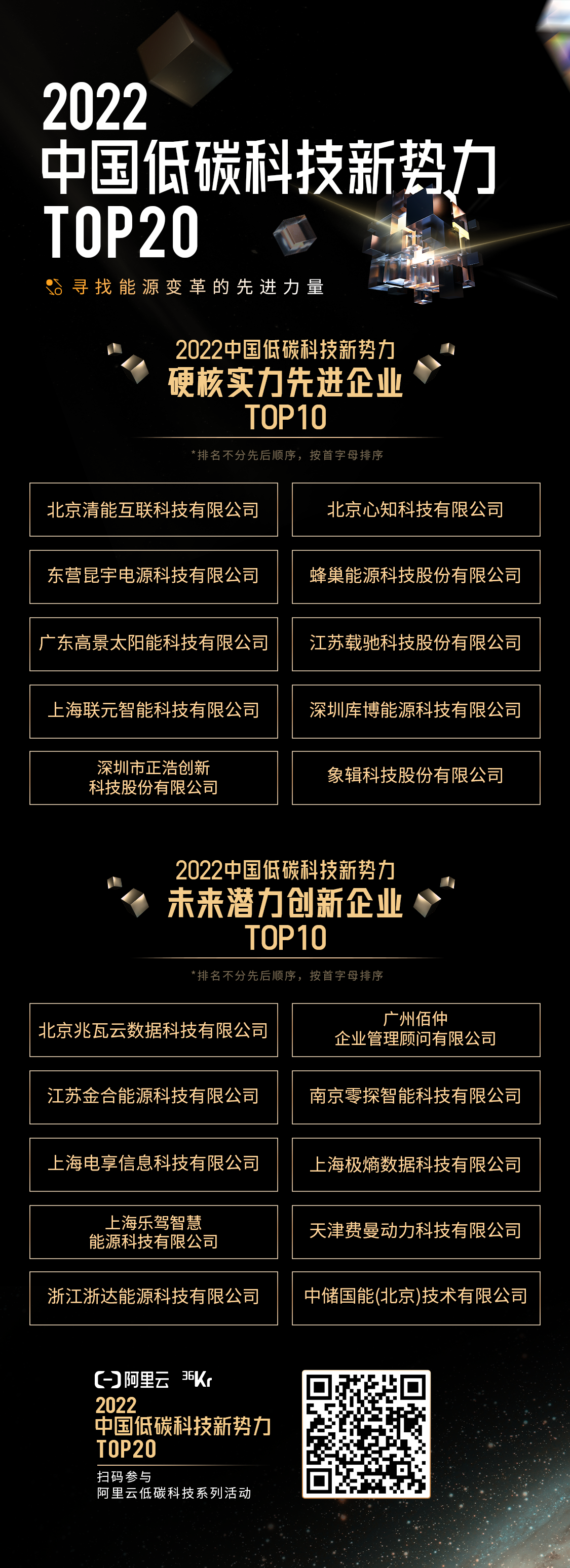

 营业执照公示信息
营业执照公示信息